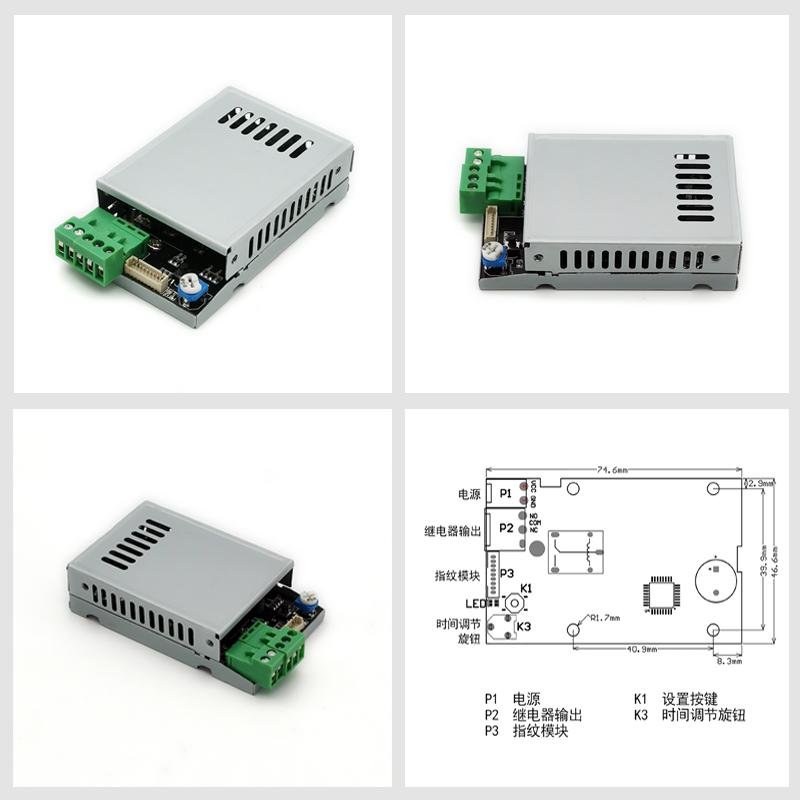| 型號: | K226 |
|---|---|
| 品牌: | GROW |
| 原產地: | - |
| 類別: | 電子、電力 / 其它電力、電子 |
| 標籤︰ | 指紋控制模組 , 指紋採集 , 指紋密碼控制板 |
| 單價: |
¥135
/ 件
|
| 最少訂量: | 1 件 |
產品描述
K226款控制板配鋅合金指紋面板,安裝應用方便;管理指紋或管理密碼進行用戶管理,滿足不同應用需求;通過指紋或密碼控制繼電器輸出。有4種輸出模式可以選擇設定;
特別申明:此款指紋面板是配其他產品開發,與本款控制板使用時,USB接口沒有使用功能!!!

輸入電源:DC10V--30V
控制板待機電流:6mA(DC12V)
輸出:繼電器(核定電流10A)
指紋登記數量:管理指紋40枚
用戶指紋60枚(每個庫30枚,一共2個庫)
密碼登記數量:管理密碼:5組
用戶密碼:5組(每組1個密碼,密碼長度3-9位)
臨時密碼:5組(使用一次后失效)
控制板管理:指紋、密碼

設置鍵使用:
1.1 短按設置鍵,登記管理指紋,藍燈快閃,便可登記管理指紋,手指放在採集區,聽到音樂表示指紋登記成功,可連續登記新指紋,几秒鐘不登記,自動退出登記狀態。管理指紋存滿后,再按設置鍵登記的是用戶指紋。
1.2長按設置鍵,指紋面板紅藍燈交替閃爍,聽到音樂聲,初始化成功,清空所有設置,恢復出廠值。
面板使用設置:
2.1. 添加管理指紋:按管理指紋/管理密碼,控制器藍燈快閃進入編輯式:按1 【OK】
指紋面板藍燈閃爍,手指放在指紋採集區,聽到音樂聲表示登記成功,可連續登記新指紋。如該指紋庫存滿后則有報錯提示音,紅燈閃爍。管理指紋不能與用戶指紋重複,重複會有報錯提示,閃紅燈。
2.2. 清空系統恢復出廠模式:按管理指紋/管理密碼,藍燈快閃進入編輯模式:
按1 【C】(長按C鍵)
2.3. 設置管理密碼:管理指紋通過後按:2【OK】新密碼【OK】
2.4. 刪除管理密碼:按管理指紋/管理密碼,藍燈快閃進入編輯模式:按2【C】(長按C鍵)
2.5. 設置用戶指紋:按管理指紋/管理密碼,控制器藍燈快閃進入編輯模式:
按3 【OK】指紋庫位置號(1-2)【OK】,指紋面板藍燈閃爍,手指放在指紋採集區,聽到音樂聲表示登記成功,可連續登記30枚指紋(每個指紋庫容量30枚)。管理指紋不能與用戶指紋重複,重複會有報錯提示,閃紅燈。
2.6. 刪除用戶指紋:按管理指紋/管理密碼,控制器藍燈快閃進入編輯模式:
按3 【C】指紋庫位置號(1-2)【C】(長按第二次C鍵)
2.7. 設置用戶密碼:按管理指紋/管理密碼,控制器藍燈快閃進入編輯模式:
按4 【OK】新密碼【OK】 (可以設5組用戶密碼)
2.8. 刪除用戶密碼:按管理指紋/管理密碼,控制器藍燈快閃進入編輯模式:
按4 【C】 (長按C鍵)
2.9. 繼電器模式設置:按管理指紋/管理密碼,藍燈快閃進入編輯模式: 按5 【OK】繼電器模式(1-4)【OK】
1模式: 繼電器時間由可變電阻調節;0.5-20S ;
2模式: 按指紋時繼電器打開,鬆開手指後繼電器關閉;
3模式: 按一次繼電器閉合,再按一次繼電器鬆開,斷電不保存繼電器狀態;
4模式: 按一次繼電器閉合,再按一次繼電器鬆開,斷電保存繼電器狀態;
3.0. 設置一次性密碼:按管理指紋/管理密碼,控制器藍燈快閃進入編輯模式:
按6 【OK】新密碼【OK】
一次性密碼可以設置5組,使用過一次后失效
3.1. 刪除一次性密碼:按管理指紋/管理密碼,控制器藍燈快閃進入編輯模式:
按6 【C】(長按C鍵),刪除所有一次性密碼










溫馨提示:買控制板需要電路技術和動手能力,沒有技術支持哦,謝謝理解
| 付款方式︰ | TT |
|---|---|
會員信息
| 杭州城章科技有限公司 | |
|---|---|
| 國家/地區︰ | 浙江省杭州市 |
| 經營性質︰ | 生產商 |
| 聯繫電話︰ | 86688123 |
| 聯繫人︰ | 章華 (職員) |
| 最後上線︰ | 2023/08/14 |